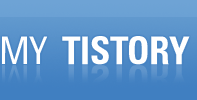=======================================================================================
<띠깜이 추천하는 무료 프로그램>
웹사이트 광고 차단에서 유투브 광고 차단까지 한번에 해결하세요.
게임이나 동영상을 녹화할 프로그램이 필요하세요?
=======================================================================================
웹서핑을 하다 보면 마우스 우클릭을 해야할 경우가 가끔 발생합니다.
컨텐츠를 보호하기 위한 목적으로 막아 놓았으나
일부 필요한 텍스트등을 복사해야 할 때는 불편하죠.
각설하고 마우스 우클릭 해제하는 방법에 대해 말씀드리겠습니다.
보통 마우스 우클릭은 자바스크립트를 사용하여 막아놓습니다.
네이버 블로그나 티스토리 등등 여러 사이트가 이에 해당합니다.
크롬은 자바스크립트를 사용하지 않는 기능이 있는데요.
이 방법을 사용해서 우클릭을 이용하여 텍스트를 복사해 보겠습니다.
1. 우클릭을 막아 놓은 사이트입니다.
2. 크롬 브라우저 우측 상단에 "Chrome 맞춤설정 및 제어"버튼을 누르면 아래이미지와 같은 메뉴가 드롭다운됩니다. 그 메뉴에서 "설정(S)" 메뉴를 클릭하세요.
3. 아래와 같이 설정 창이 나타나면 "고급 설정 표시"를 클릭해주세요.
4. 그러면 숨겨져 있는 설정 기능들이 나타나는데요.
스크롤을 조금만 더 내린 후 "개인정보"내에 있는 "콘텐츠 설정..." 버튼을 눌러주세요.
5. 이제 "자바스크립트"가 보입니다.
기본으로 "모든 사이트에서 자바스크립트 실행 허용(권장)"이 체크되어 있습니다.
스크립트를 사용할 수 없어야 마우스 우클릭이 가능하니
"모든 사이트에서 자바스크립트 실행 허용 안함"을 체크해주세요.
*설정창을 닫지 마세요~*
6. 사이트로 돌아와서 우클릭을 하면 여전히 막혀있습니다.
F5키 또는 새로고침 버튼을 눌러주세요.
7. 완료했습니다.
원하는 기능을 사용했으면 아까 "설정창"에서
"모든 사이트에서 자바스크립트 실행 허용(권장)"을 체크 후 닫아 주세요.
처음에는 사용하기 까다롭다고 생각할 수 있으나
프로그램을 설치하지 않고 깔끔하게 사용할 수 있는 방법이니 만큼
몇 번만 사용해 보시라고 말씀드리고 싶습니다.
저는 몇 년째 이 방법을 사용하고 있습니다.
동영상으로 한번 찍어봤습니다.
'컴퓨터 사용 팁' 카테고리의 다른 글
| SSD 최적화 방법 및 간단한 설명 (28) | 2014.07.01 |
|---|---|
| IE 마우스 우클릭 해제하는 방법(무설치) (2) | 2014.06.30 |
| 컴퓨터 자동종료(예약종료) 방법 및 배치파일 (4) | 2014.06.27 |
| 띠깜이 추천하는 서울의 전자도서관 (0) | 2014.06.26 |
| 유튜브 다운로드 2가지 방법(크롬,IE) (14) | 2014.06.19 |